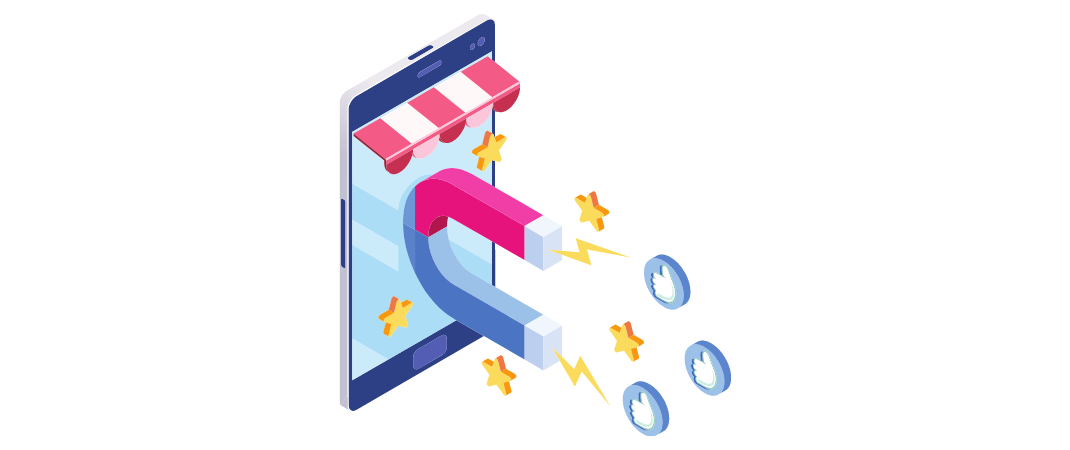Wykorzystując gotową sekcję "Zapis do Newslettera" w kreatorze strony głównej można w prosty sposób budować bazę klientów, do których po pewnym czasie warto wrócić z remarketingiem. Ogólnie przyjętą praktyką jest, że klient za zapis do Newslettera otrzymuje jednorazowy rabat na zakupy. Jest to nie tylko forma podziękowania za dołączenie do bazy mailingowej, ale często też zachęcenie takiego klienta do pozostania na sklepie internetowym, zapoznania się z ofertą i w efekcie do dokonania zakupu.
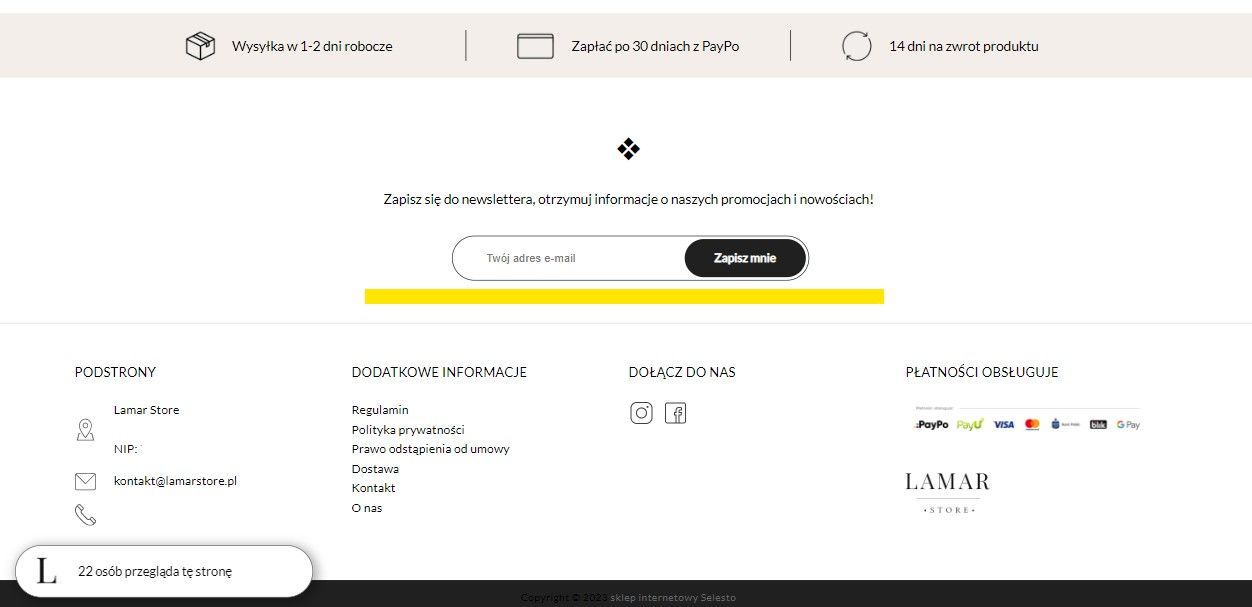
Jak dodać jednorazowy kod do powiadomienia? Najpierw należy go utworzyć w odpowiedni sposób. Zajrzyj do instrukcji kody rabatowe jak to poprawnie zrobić.
W następnym kroku trzeba włączyć powiadomienie, które będzie wysyłane do klienta automatycznie, gdy ten zapisze się do Newslettera. Wchodząc w "Ustawienia > Główne > Mailing" wystarczy zaznaczyć "Wysyłaj mail z potwierdzeniem zapisania do Newslettera".
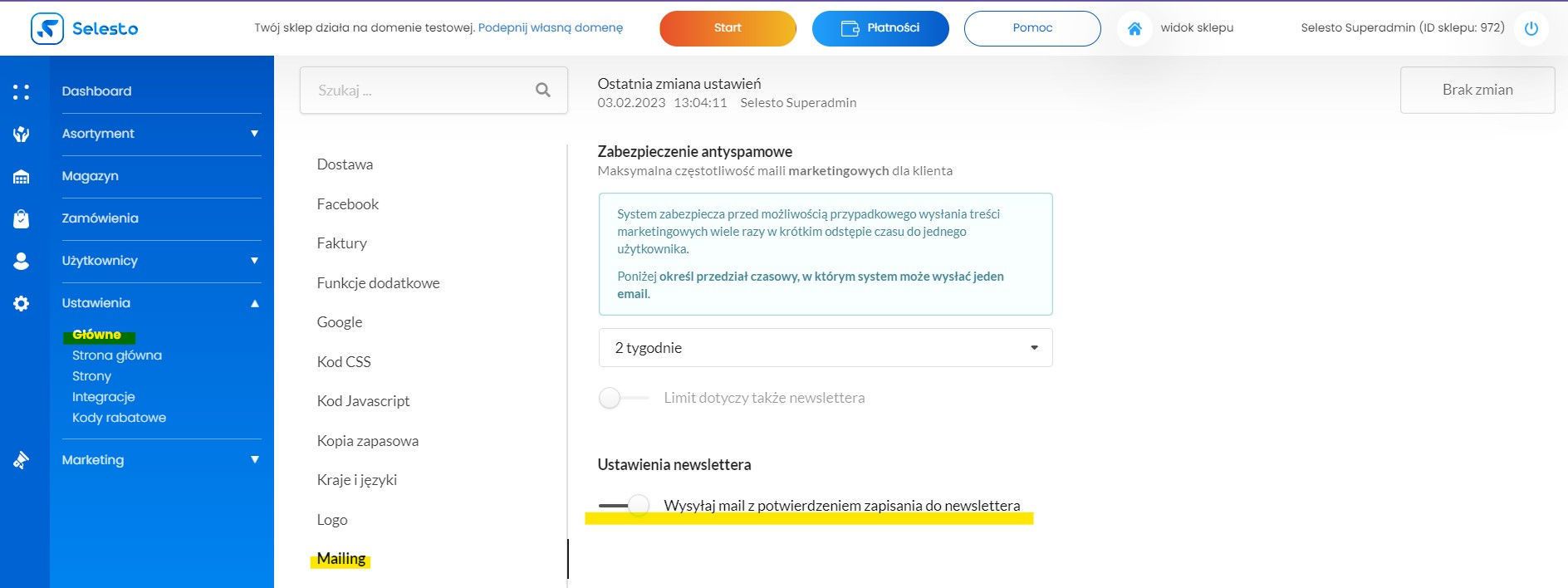
Teraz w zakładce "Powiadomienia mailowe" pojawił się nowy szablon powiadomienia "Potwierdzenie zapisu do Newslettera", który można edytować. Wystarczy kliknąć na "ołówek".
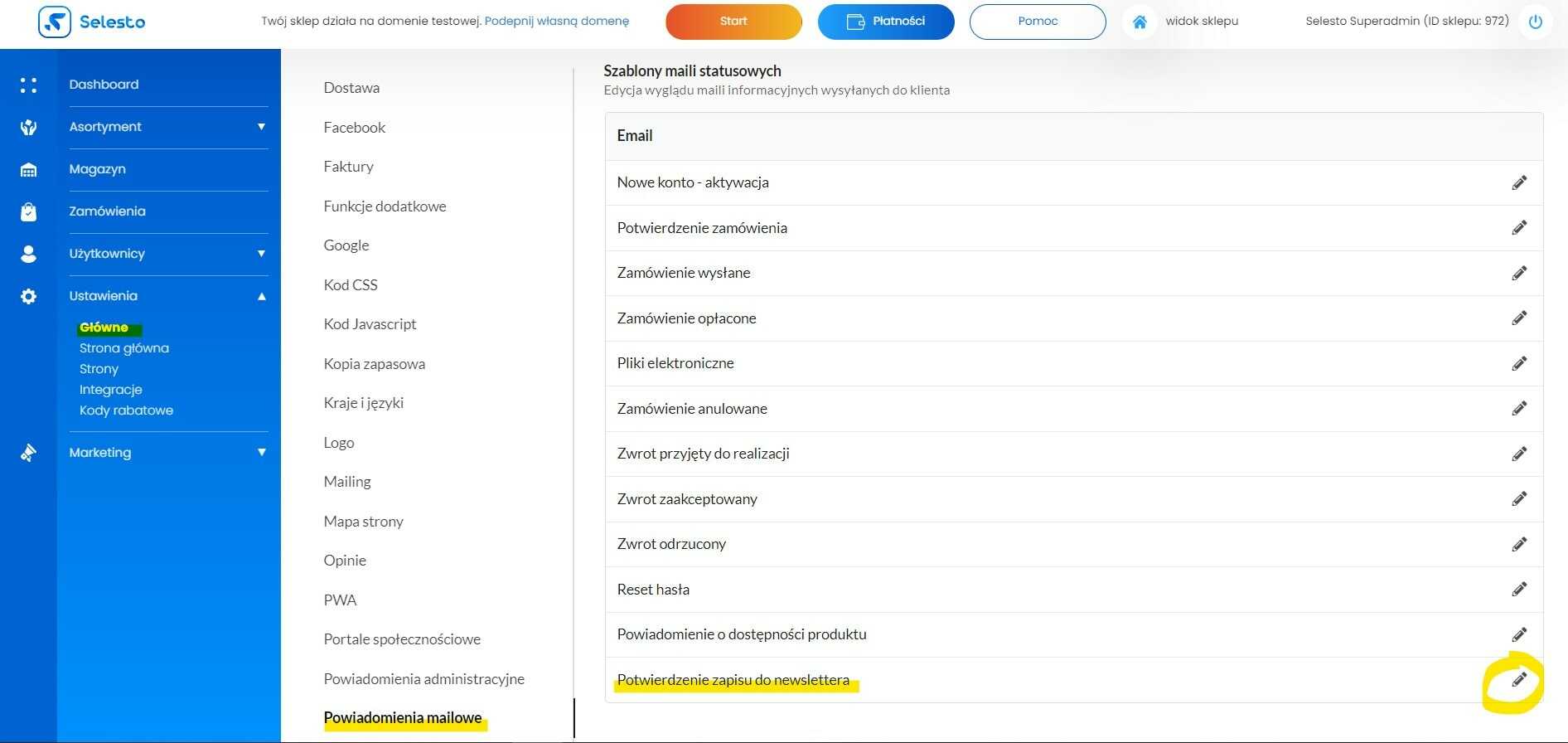
Po wejściu do edytora szablonu należy dodać wcześniej utworzony kod rabatowy. Wkorzystuje się do tego przygotowaną sekcję. Na początek trzeba kliknąć plus "+" i rozwinie się lista z dostępnymi sekcjami.
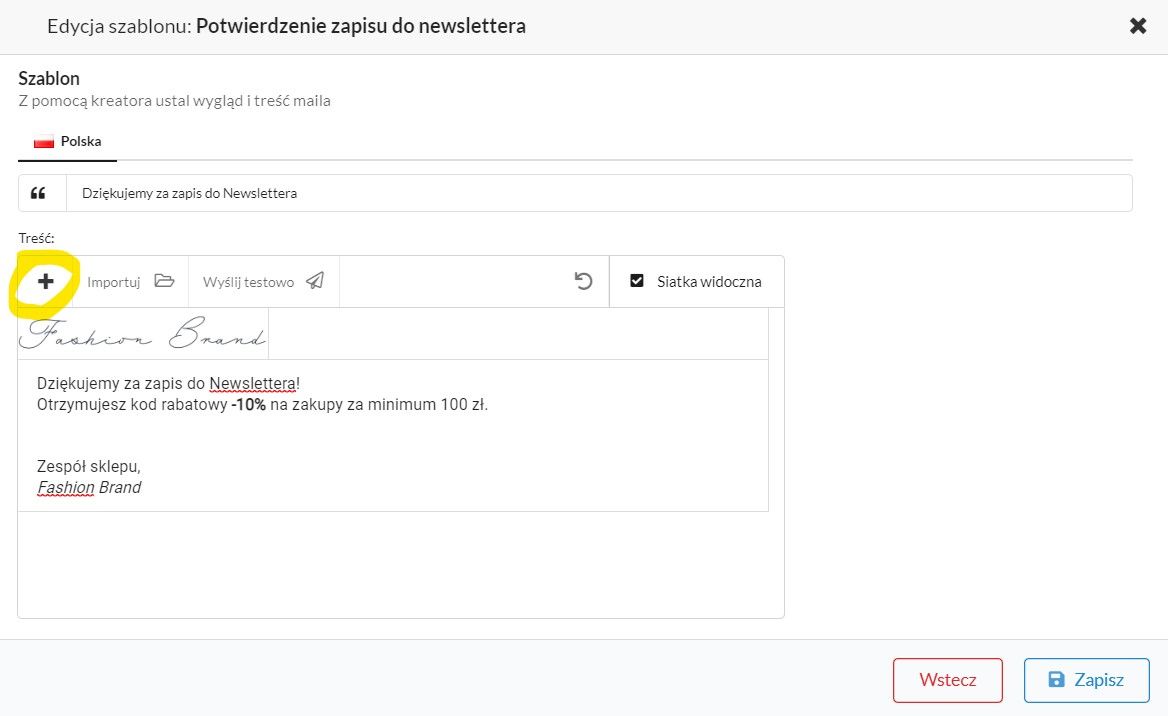
Z rozwijanej listy trzeba wybrać sekcję "Kod rabatowy" i określić jego pozycję na podstawie dostępnych opcji.
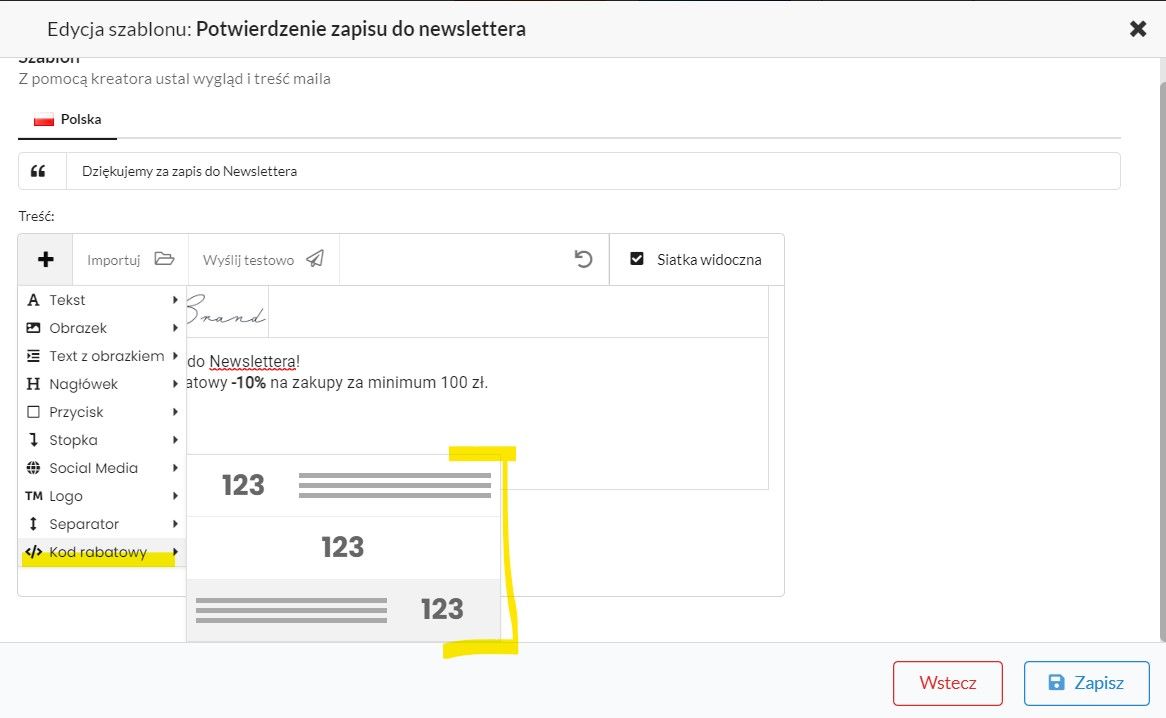
Po wybraniu sekcji pojawi się ona w szablonie. Teraz trzeba ją spersonalizować, czyli przypisać właściwy kod rabatowy. Aby to zrobić wystarczy najechać kursorem na pole z kodem i kliknąć na "ołówek".
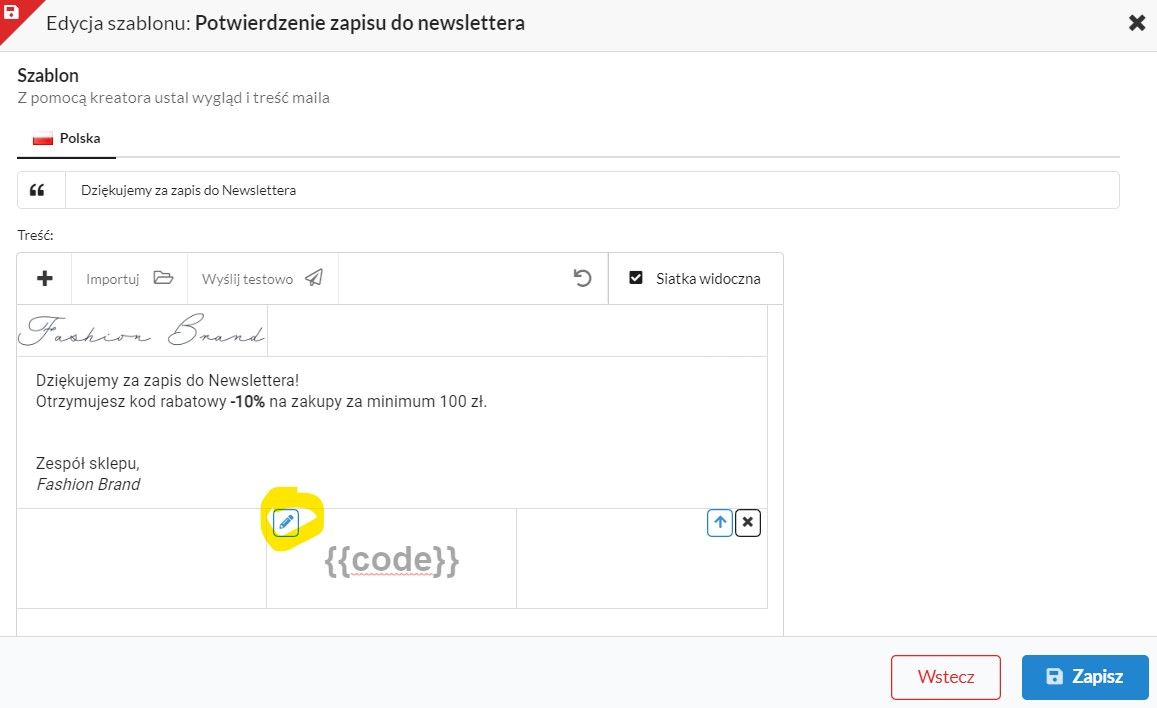
Po wejściu w tryb edycji z prawej strony pojawią się dodatkowe narzędzia. Z listy "Kod rabatowy" można wybrać wcześniej utworzony kod rabatowy dla Newslettera.
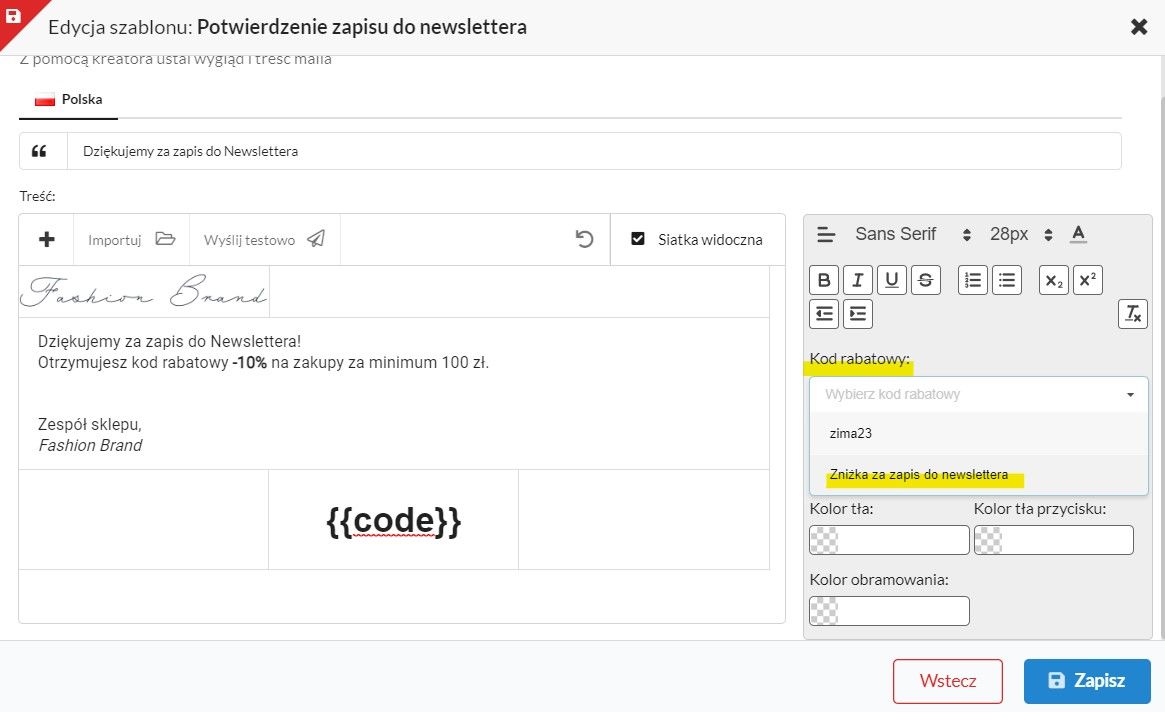
Po wskazaniu kodu wystarczy zapisać wszystkie zmiany. Od teraz system będzie samodzielnie generował indywidualny kod dla klienta, gdy zapisze się on do Newslettera.
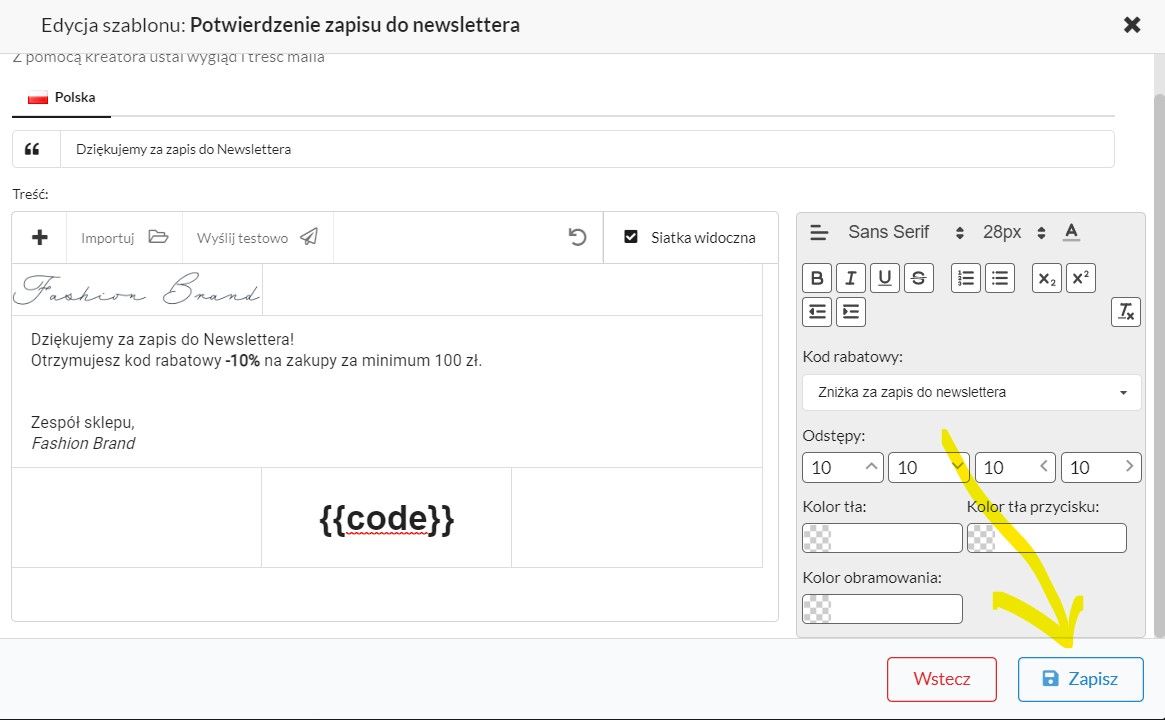
Należy pamiętać, aby zawsze dokonywać zapisu wprowadzonych zmian oraz czytać komunikaty i wyskakujące okienka. Nie uzupełnienie pól oznaczonych * blokuje wykonanie następnego kroku. Oraz zawsze po konfiguracji nowych ustawień dobrą praktyką jest sprawdzenie czy działają one poprawnie.